时间轴
时间轴,顾名思义就是将发生的事件按照时间顺序罗列起来,给用户带来一种更加直观的体验。京东和淘宝的物流顺序就是一个时间轴(如图),想必大家都不陌生。
时间轴的初探
初次见到这种UI,感觉整个布局似曾相识,但面对那条时间轴却又不知如何下手。其实,整个时间轴还是可以当做一个ListView处理,只是在Adapter中的布局要花点心思。好了,废话不说,看代码。
效果预览
整个MainActivity的布局就是应ListView,这里不再赘述。主要说一下ListView的Adapter实现方法:
- item_view.xml
<?xml version="1.0" encoding="utf-8"?>
<RelativeLayout xmlns:android="http://schemas.android.com/apk/res/android"
android:layout_width="match_parent"
android:layout_height="match_parent"
android:background="#ffffff"
android:orientation="vertical">
<ImageView
android:id="@+id/image"
android:layout_width="15dp"
android:layout_height="15dp"
android:layout_marginLeft="85dp"
android:src="@drawable/point2" />
<View
android:id="@+id/line_normal"
android:layout_width="3dp"
android:layout_height="100dp"
android:layout_below="@+id/image"
android:layout_marginLeft="91dp"
android:background="@color/colorAccent" />
<TextView
android:id="@+id/show_title"
android:layout_width="wrap_content"
android:layout_height="wrap_content"
android:layout_margin="3dp"
android:layout_toLeftOf="@id/image"
android:padding="3dp"
android:textSize="12dp" />
<TextView
android:id="@+id/show_time"
android:layout_width="wrap_content"
android:layout_height="wrap_content"
android:layout_margin="5dp"
android:layout_toRightOf="@id/image"
android:padding="3dp"
android:textSize="12dp" />
</RelativeLayout>- Adapter的getView方法(其他方法就不贴了,都是老样子)
@Override
public View getView(int position, View convertView, ViewGroup parent) {
// TODO Auto-generated method stub
Item item;
if (convertView == null) {
item = new Item();
convertView = LayoutInflater.from(mContext).inflate(R.layout.item_view, null);
item.time = (TextView) convertView.findViewById(R.id.show_time);
item.title= (TextView) convertView.findViewById(R.id.show_title);
item.line = convertView.findViewById(R.id.line_normal);
} else {
item = (Item) convertView.getTag();
}
item.time.setText(datas.get(position).getTime());
item.title.setText(datas.get(position).getTitle());
//最后一项时,竖线不再显示
if (position == datas.size() - 1) {
item.line.setVisibility(View.GONE);
}
return convertView;
}
private class Item {
TextView time, title;
View line;
}时间轴之——–横向时间轴
上述的时间轴实现起来是比较容易的,就不再多说。这里想说一下的是横向的时间轴,京东和淘宝订单未结束时的物流状态就是一个横向的时间轴(类似于下图)
理解了上边所说的时间轴,这个也不难,只要将ListView做成横向的就可以了。
关于横向ListView的实现,网上有很多大神已经解决,所以很庆幸我们可以站在巨人的肩膀上前行。
- MainActivity
private Context mContext;
//一个横向的ListView
private HorizontalListView listview;
private TimeLineAdapter2 adapter;
List<ItemBean> datas = new ArrayList<ItemBean>();
@Override
protected void onCreate(Bundle savedInstanceState) {
// TODO Auto-generated method stub
super.onCreate(savedInstanceState);
mContext = this;
setContentView(R.layout.activity_time_line2);
InitDatas();
listview = (HorizontalListView) findViewById(R.id.list);
adapter = new TimeLineAdapter2(mContext, datas);
listview.setAdapter(adapter);
}
/**
* 这里用虚拟数据实现,仅供参考
*/
private void InitDatas() {
// TODO Auto-generated method stub
ItemBean item1 = new ItemBean();
item1.setTitle("提交订单");
item1.setTime("03-14 08:13");
item1.setStatu(1);
ItemBean item2 = new ItemBean();
item2.setTitle("已支付");
item2.setTime("03-14 22:32");
item2.setStatu(1);
ItemBean item3 = new ItemBean();
item3.setTitle("商品出库");
item3.setTime("03-15 00:33");
item3.setStatu(0);
ItemBean item4 = new ItemBean();
item4.setTitle("已签收");
item4.setTime("03-15 15:55");
item4.setStatu(0);
datas.add(item1);
datas.add(item2);
datas.add(item3);
datas.add(item4);
}- item_view2.xml 布局文件
<?xml version="1.0" encoding="utf-8"?>
<RelativeLayout xmlns:android="http://schemas.android.com/apk/res/android"
android:layout_width="match_parent"
android:layout_height="wrap_content" >
<TextView
android:layout_alignRight="@id/image"
android:id="@+id/show_title"
android:layout_width="wrap_content"
android:layout_height="wrap_content"
android:padding="5dp"
android:textSize="12dp" />
<TextView
android:layout_alignRight="@id/image"
android:visibility="invisible"
android:id="@+id/show_time"
android:layout_width="wrap_content"
android:layout_height="wrap_content"
android:layout_below="@id/image"
android:padding="5dp"
android:textSize="12dp" />
<View
android:id="@+id/line_normal"
android:layout_width="100dp"
android:layout_height="3dp"
android:layout_centerVertical="true"
android:background="#A6A6A6" />
<View
android:visibility="gone"
android:id="@+id/line_highlight"
android:layout_width="100dp"
android:layout_height="3dp"
android:layout_centerVertical="true"
android:background="@color/colorAccent" />
<ImageView
android:layout_toRightOf="@id/line_normal"
android:id="@+id/image"
android:layout_width="15dp"
android:layout_height="15dp"
android:layout_below="@id/show_title"
android:src="@drawable/point2" />
</RelativeLayout>为了方便便于理解,这里可以看一下上面这个xml文件实现的实际效果图
- Adapter的实现
@Override
public View getView(int position, View convertView, ViewGroup parent) {
// TODO Auto-generated method stub
Item item;
if (convertView == null) {
item = new Item();
convertView = LayoutInflater.from(mContext).inflate(R.layout.item_view2, null);
item.time = (TextView) convertView.findViewById(R.id.show_time);
item.title = (TextView) convertView.findViewById(R.id.show_title);
item.lineNorma = convertView.findViewById(R.id.line_normal);
item.lineHiLight = convertView.findViewById(R.id.line_highlight);
item.image = (ImageView) convertView.findViewById(R.id.image);
} else {
item = (Item) convertView.getTag();
}
//根据数据状态对视图做不同的操作
if (datas.get(position).getStatu() == 1) {
item.lineHiLight.setVisibility(View.VISIBLE);
item.image.setImageResource(R.drawable.point1);
item.time.setVisibility(View.VISIBLE);
}
item.time.setText(datas.get(position).getTime());
item.title.setText(datas.get(position).getTitle());
//这里在起始位置,就不显示“轴”了
if (position == 0) {
item.lineNorma.setVisibility(View.INVISIBLE);
item.lineHiLight.setVisibility(View.INVISIBLE);
}
return convertView;
}
private class Item {
TextView time, title;
View lineNorma, lineHiLight;
ImageView image;
}当然,实际开发中对时间轴的处理要比这里复杂的多。需按照规定的数据结构做相应的处理,同时也会因内容的差异导致整个视图发生不可预料的变化,这里只是一种思路。如果,哪位有更好想法,也可提出。
完整代码已上传至CSDN,感兴趣的同学可以下载
完整代码下载











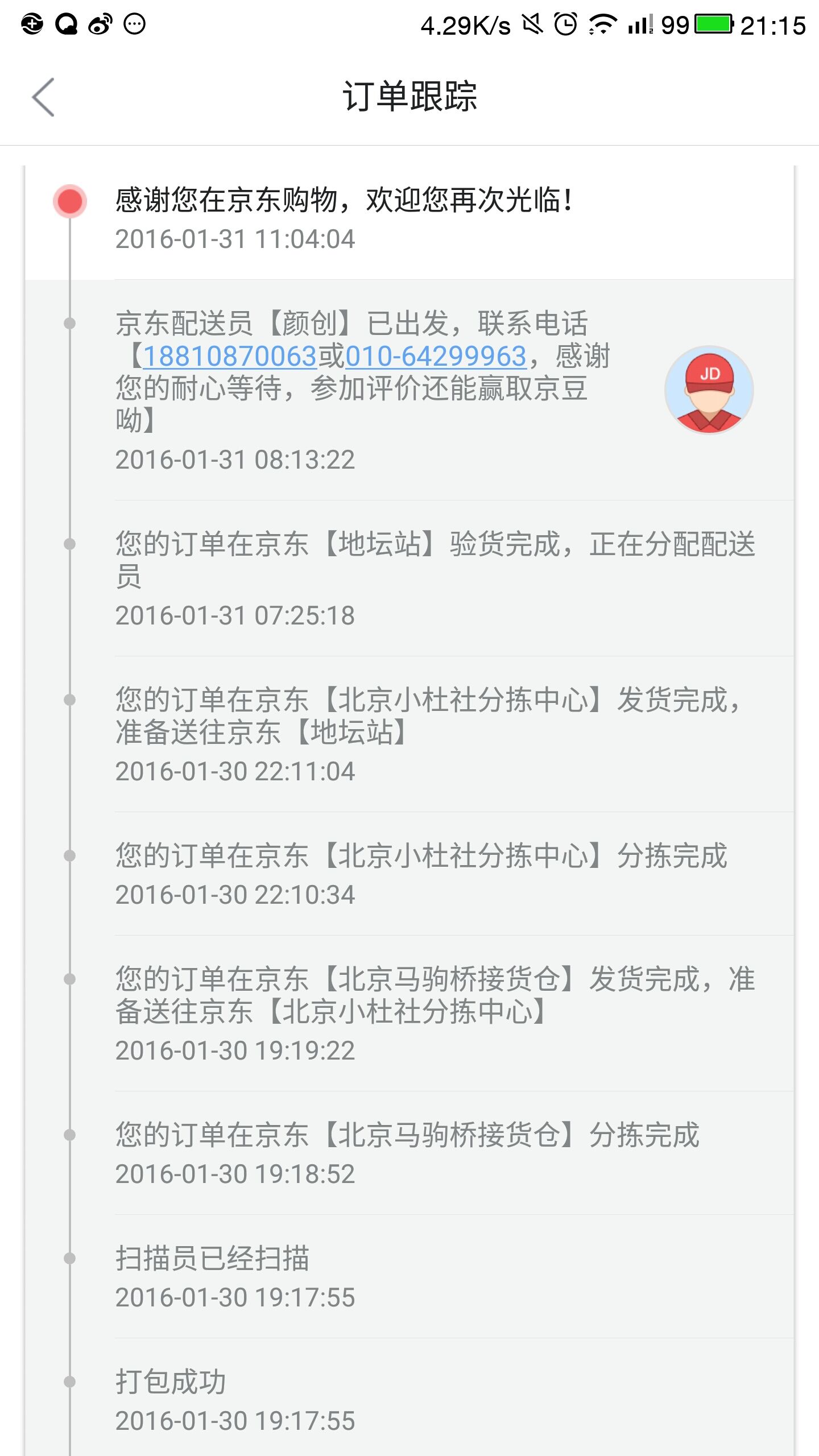
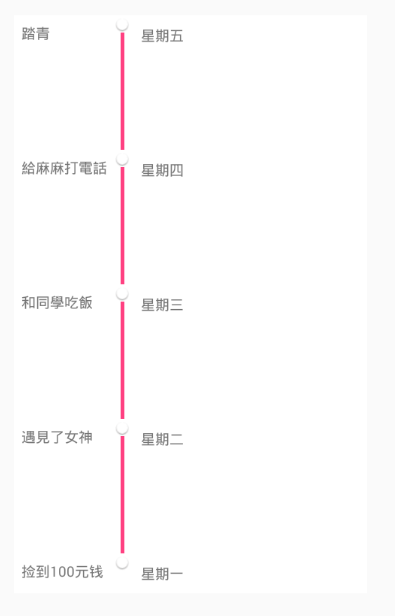
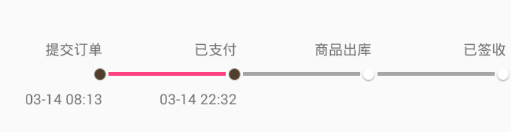

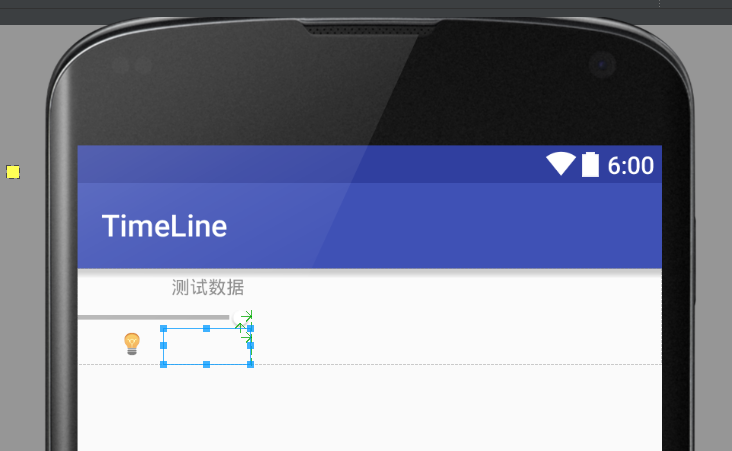















 4191
4191











 被折叠的 条评论
为什么被折叠?
被折叠的 条评论
为什么被折叠?










